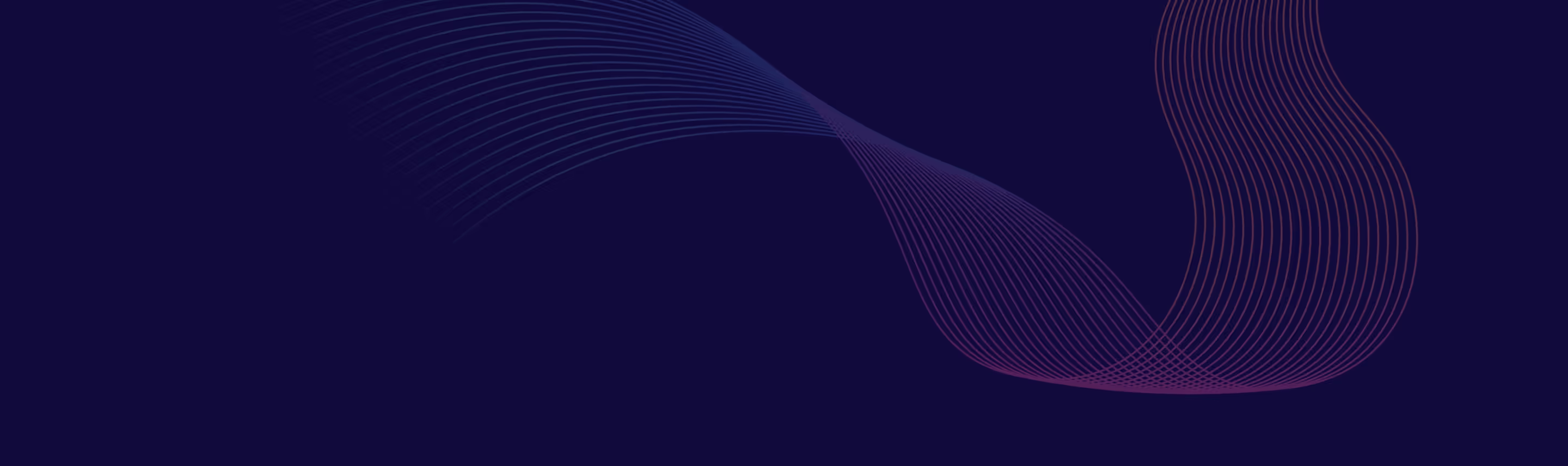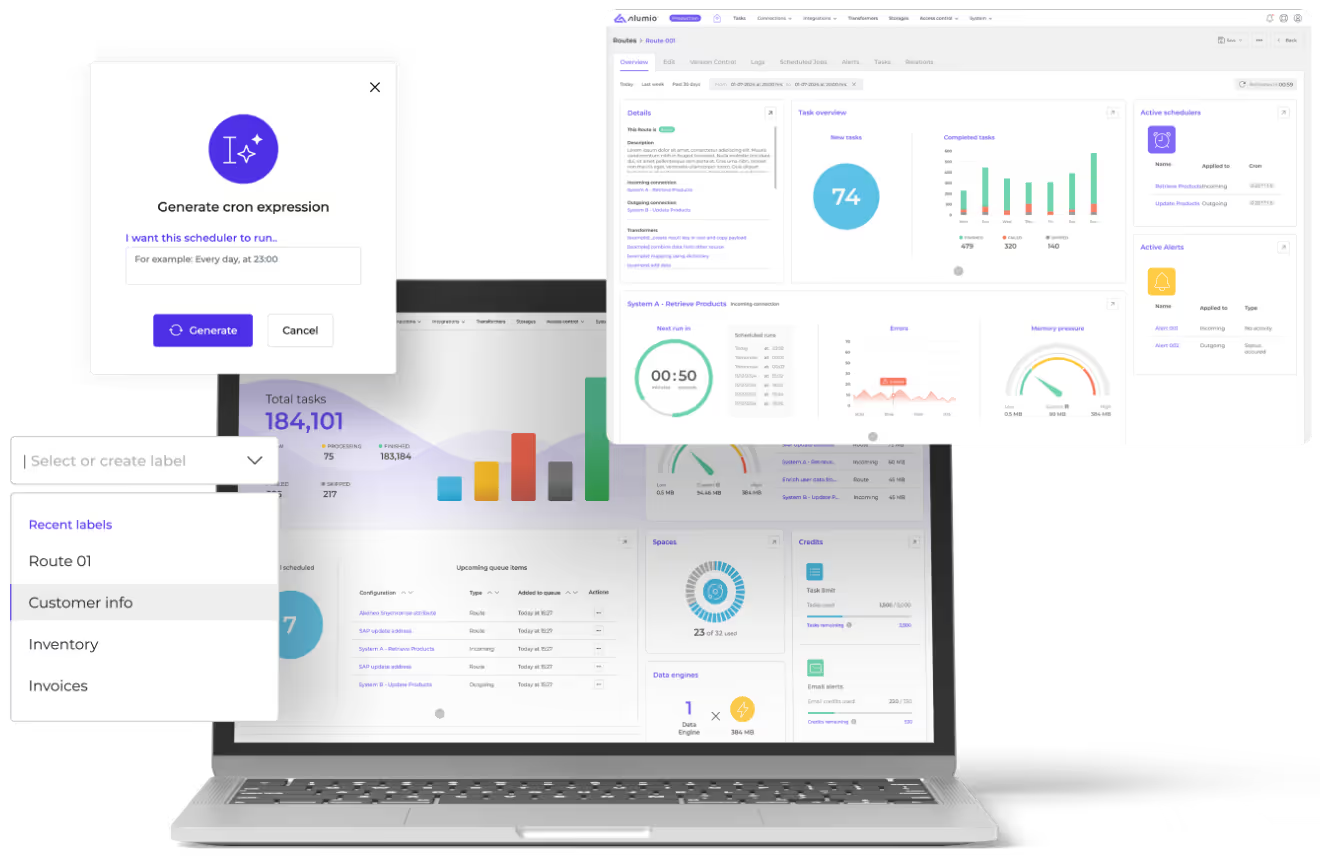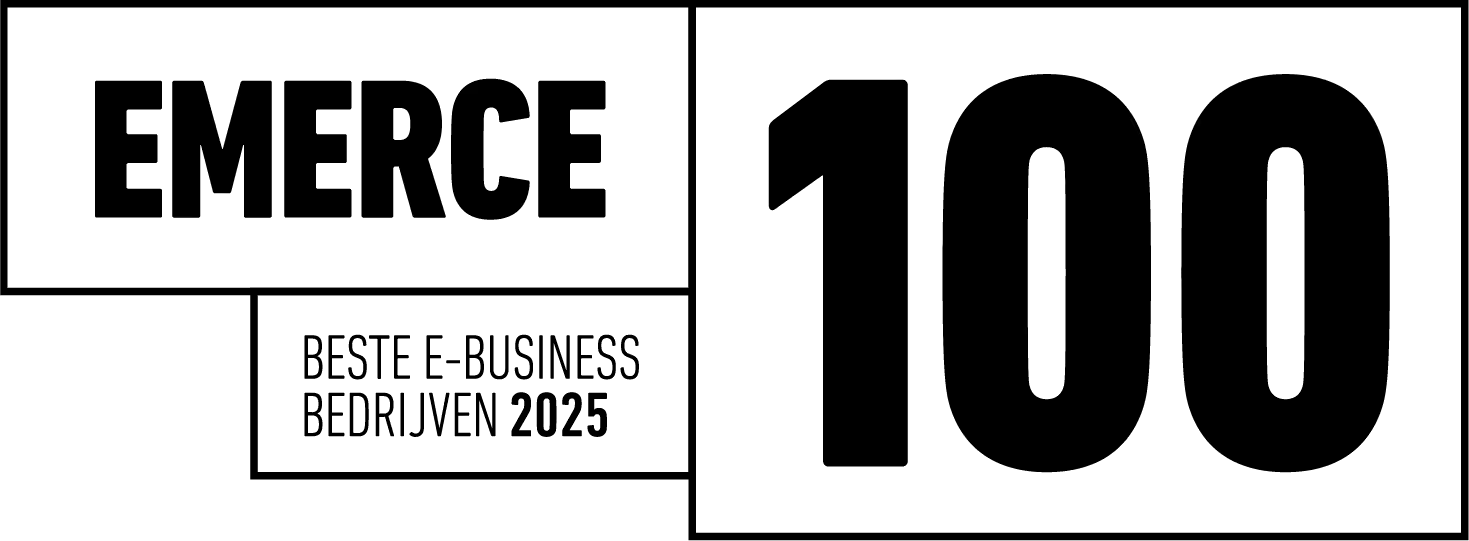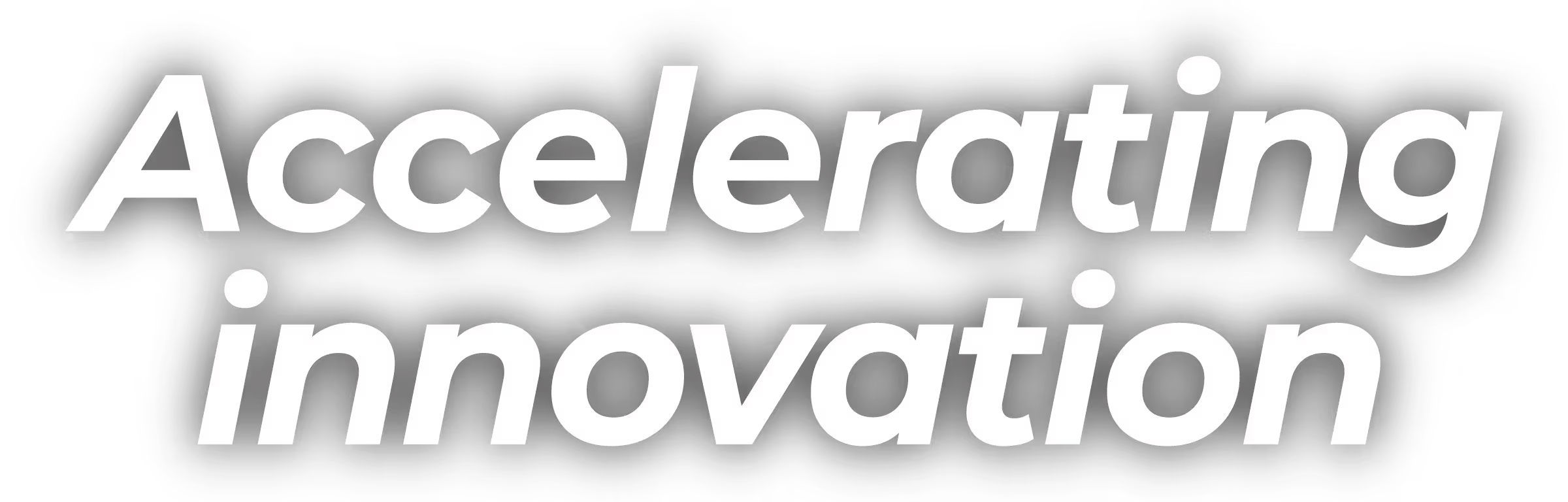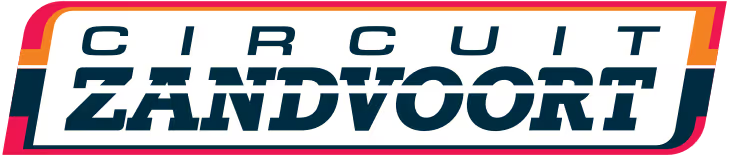Qu'est-ce que le panneau d'administration de WordPress ?
Le panneau d'administration de WordPress est le centre de gestion de votre site web WordPress . It'est là que vous pouvez contrôler tous les aspects de votre site, de la création et de la modification du contenu à la gestion des thèmes, des plugins et des comptes d'utilisateurs.
Accès au panneau d'administration de WordPress
Pour accéder au panneau d'administration de WordPress , il suffit d'ajouter /wp-admin à la fin de l'URL de votre site web. Par exemple, si votre site web est https://example.com, l'URL de votre panneau d'administration sera https://example.com/wp-admin. Entrez votre nom d'utilisateur et votre mot de passe pour vous connecter.
Naviguer dans le tableau de bord de WordPress
Une fois connecté, vous serez accueilli par le tableau de bord. Il s'agit de l'écran principal du panneau d'administration, qui fournit une vue d'ensemble du contenu et des performances de votre site. Le tableau de bord est personnalisable, ce qui vous permet d'ajouter, de supprimer ou de réorganiser divers widgets en fonction de vos besoins.
Postes et pages
Les sections Posts et Pages du panneau d'administration vous permettent de gérer le contenu de votre site. Les articles sont utilisés pour créer des articles de blog, des mises à jour et d'autres contenus sensibles au temps. Les pages, quant à elles, sont utilisées pour créer du contenu statique, comme les pages "À propos" ou "Contact".
Bibliothèque des médias
La médiathèque est l'endroit où vous pouvez télécharger, gérer et modifier des images, des vidéos et d'autres fichiers multimédias pour votre site web. Vous pouvez facilement ajouter des médias à vos articles et à vos pages, ainsi que définir des images vedettes pour votre contenu.
Commentaires
La section Commentaires vous permet de gérer et de modérer les commentaires laissés par les visiteurs de votre site. Vous pouvez approuver les commentaires, y répondre, les modifier ou les supprimer directement à partir de cette section.
Apparence
Sous Apparence, vous pouvez personnaliser l'aspect et la convivialité de votre site en gérant vos thèmes, vos widgets et vos menus. Les thèmes déterminent la conception générale de votre site, tandis que les widgets et les menus vous permettent de personnaliser des zones spécifiques de votre site, comme les barres latérales et les menus de navigation.
Plugins
Les plugins étendent les fonctionnalités de votre site WordPress en ajoutant de nouvelles fonctions ou en améliorant les fonctions existantes. Dans la section Plugins, vous pouvez installer, activer, désactiver et mettre à jour des plugins.
Utilisateurs
La section Utilisateurs vous permet de gérer les comptes d'utilisateurs de votre site. Vous pouvez ajouter, modifier et supprimer des utilisateurs, ainsi que leur attribuer différents rôles et autorisations.
Outils
Dans la section Outils, vous pouvez accéder à divers utilitaires pour gérer votre site, comme l'importation et l'exportation de contenu, la sauvegarde de votre site, etc.
Paramètres
Enfin, la section Paramètres vous permet de configurer divers aspects de votre site, notamment les paramètres généraux, les paramètres d'écriture, les paramètres de lecture, les paramètres de discussion, les paramètres des médias et les permaliens.
Meilleures pratiques du panneau d'administration de WordPress
Pour tirer le meilleur parti de votre panneau d'administration WordPress , suivez ces bonnes pratiques :
- Maintenez votre site à jour : Mettez régulièrement à jour le noyau, les thèmes et les plugins de votre WordPress afin de garantir des performances et une sécurité optimales.
- Utilisez des mots de passe robustes : Choisissez des mots de passe sûrs pour vos comptes d'utilisateur afin de protéger votre site contre les accès non autorisés.
- Limiter l'accès des utilisateurs : Attribuez des rôles et des autorisations appropriés aux utilisateurs afin de limiter l'accès aux zones sensibles de votre panneau d'administration.
- Utiliser un module complémentaire de sécurité : Installez un plugin de sécurité pour protéger votre site contre les menaces potentielles.
- Sauvegardez votre site : Sauvegardez régulièrement votre site pour vous assurer de pouvoir récupérer rapidement en cas de problème ou de perte de données.
- Optimisez votre site : Utilisez des plugins de mise en cache et d'optimisation des images pour améliorer la vitesse et les performances de votre site.
- Surveiller l'activité des utilisateurs : Gardez un œil sur l'activité des utilisateurs afin de détecter tout comportement suspect ou accès non autorisé.
- Activer l'authentification à deux facteurs: Ajoutez une couche de sécurité supplémentaire en activant l'authentification à deux facteurs pour vos comptes d'utilisateur.
- Choisissez des plugins fiables : N'installez que des plugins provenant de sources fiables afin d'éviter les risques de sécurité et les conflits potentiels.
- Effectuez des audits réguliers de votre site : Examinez régulièrement les performances, la sécurité et le contenu de votre site afin d'identifier les points à améliorer.
En conclusion
Le panneau d'administration de WordPress est le cœur de votre site web. Il vous permet de contrôler tous les aspects du contenu, de l'apparence et des fonctionnalités de votre site. En suivant ces bonnes pratiques, vous pouvez vous assurer que votre site reste sécurisé, optimisé et facile à gérer.
Sujets abordés dans ce blog :
Aucun élément n'a été trouvé.